
Работа с базами данных
.pdfРабота с базами данных
Лекция: Работа с СУБД MS Access.
В лекции рассматриваются объекты Microsoft Access. Даются понятия таблицы, запроса, формы, отчета. Для чего используются эти объекты и основные принципы работы с этими объектами.
Цель лекции: Ознакомиться Microsoft Access. Microsoft Access является реляционной базой данных. Дать основные понятия по объектам базы данных. Рассмотреть основные принципы работы Microsoft Access.
Объекты Microsoft Access
Microsoft Access называет объектами все, что может иметь имя (в смысле Access). В базе данных Access основными объектами являются таблицы, запросы, формы, отчеты, макросы и модули. В других СУБД, как правило, термин база данных обычно относится только к файлам, в которых хранятся данные. В Microsoft Access база данных включает в себя все объекты, связанные с хранимыми данными, в том числе и те, которые определяются для автоматизации работы с ними. Ниже приведен список основных объектов базы данных Access.
1.Таблица. Объект, который определяется и используется для хранения данных. Каждая таблица включает информацию об объекте определенного типа, например о клиентах. Таблица содержит поля (столбцы), в которых хранятся различного рода данные, например фамилия или адрес клиента, и записи (которые называются также строками). В записи собрана вся информация о некотором объекте (человеке, образце продукции и т.п.). Для каждой таблицы можно определить первичный ключ (одно или несколько полей, содержащих уникальные для каждой записи значения) и один или несколько индексов, помогающих ускорить доступ к данным.
2.Запрос. Объект, который позволяет пользователю получить нужные данные из одной или нескольких таблиц. Для создания запроса можно использовать бланк QBE (запрос по образцу) или инструкции SQL (структурированный язык запросов). Можно создать запросы на выборку, обновление, удаление или добавление данных. С помощью запросов можно также создавать новые таблицы, используя данные из одной или нескольких существующих таблиц.
3.Форма. Объект, предназначенный в основном для ввода данных, отображения их на экране или управления работой приложения. Формы используются для того, чтобы реализовать требования пользователя к представлению данных из запросов или таблиц. Формы можно также распечатать. С помощью формы можно в ответ на некоторое событие, например изменение значения определенных данных, запустить макрос или процедуру VBA.
4.Отчет. Объект, предназначенный для создания документа, который впоследствии может быть распечатан или включен в документ другого приложения.
5.Макрос. Объект, представляющий собой структурированное описание одного или нескольких действий, которые должен выполнить Access в ответ на определенное событие. Например, можно определить макрос, который в ответ на выбор некоторого элемента в основной форме открывает другую форму. С помощью другого макроса можно осуществлять проверку значения некоторого поля при изменении его содержимого. В
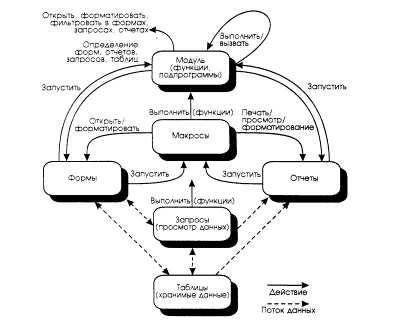
макрос можно включить дополнительные условия для выполнения или невыполнения тех или иных указанных в нем действий. Из одного макроса можно также запустить другой макрос или процедуру VBA.
6.Модуль. Объект, содержащий программы, написанные на языке Visual Basic для приложений. Модули могут быть независимыми объектами, содержащими функции, вызываемые из любого места приложения, но они могут быть и непосредственно "привязаны" к отдельным формам или отчетам для реакции на те или иные происходящие в них изменения.
7.Страницы доступа. Страницы - служат для обеспечения доступа к данным, содержащимся в базе, удалённой от потребителя (например, через Интернет).
Концептуальные взаимосвязи объектов Access показаны на рис. 6.1.
Рис. 6.1. Взаимосвязи основных объектов в Microsoft Access
Работа с таблицами
Создание таблицы в режиме конструктора
1.щёлкнуть по значку Создание таблицы в режиме конструктора. Откроется окно
Конструктора (рис. 6.2).
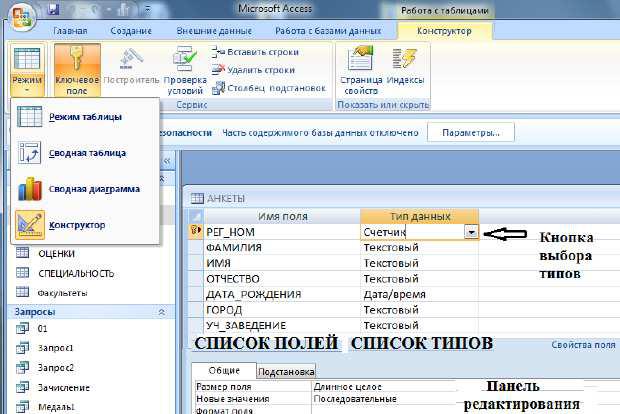
Рис. 6.2. Вид таблицы в режиме конструктора
2.Заполнить имена полей, (перемещаясь по ячейкам с помощью клавиш Tab или стрелками управления курсором);
3.Выбрать из раскрывающегося списка типы данных;
4.Задать ключевое поле:
o щёлкнуть на его имени правой кнопкой мыши и
oв контекстном меню выбрать пункт Ключевое поле.
5.Бланк закрывают, после чего дают таблице имя.
Созданную таблицу открывают двойным щелчком на её значке. Новая таблица имеет только названия столбцов.
При заполнении таблицы данными сохранение их происходит автоматически (рис. 6.3). Но если произошло изменение макета таблицы (ширина столбцов), то СУБД попросит подтверждение сохранения этих изменений.
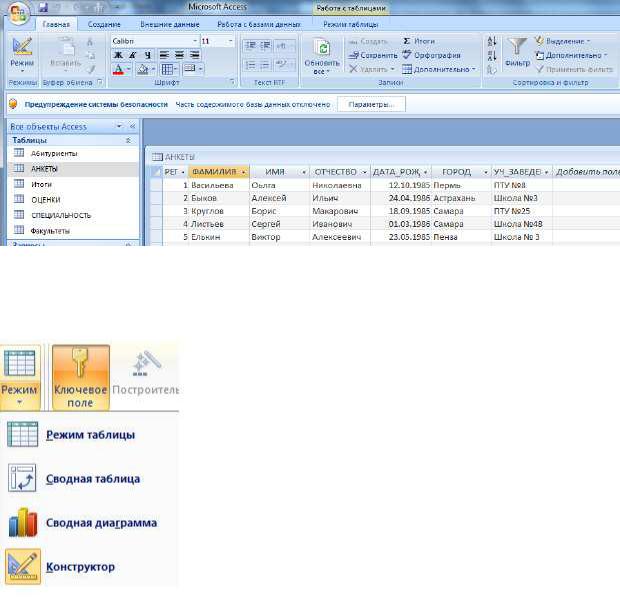
Рис. 6.3. Вид в режиме таблицы
Для изменения структуры Таблицы её надо открыть в режиме Конструктора (рис. 6.4)
Рис. 6.4. Переход из режима конструктор в режим таблицы и наоборот
Создание межтабличных связей
Целостность данных - это набор правил, гарантирующих, что Access будет работать только с непротиворечивыми данными и разрешёнными операциями.
Активизировать команду Сервис \ Схема данных в диалоговом окне Схема данных:
1.Щёлкнуть по кнопке Добавить таблицу.
2.В диалоговом окне из списков выбрать таблицы, между которыми создаются связи. Закрыть окно Добавление таблицы. Искомые таблицы появятся в окне Схема данных.
3.Выделить в 1-й таблице ключевое поле и с помощью мыши перетащить его на одноименное поле 2-й таблицы. При отпускании кнопки мыши откроется диалоговое окно Связи.
4.Установить флаг Обеспечение целостности данных.
5.Щёлкнуть по кнопке Создать. Появится связь 1:1.
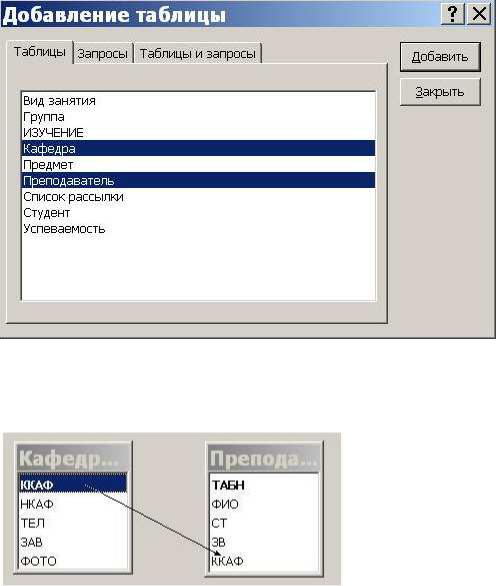
Предположим, что требуется установить связь между таблицами "Кафедра" и "Преподаватель" через поле ККАФ (код кафедры). В таблице "Кафедра" это поле является уникальным ключом, а в таблице "Преподаватель" - внешним ключом. Если схема данных создается заново, то при нажатии на кнопку "Схема данных" поверх окна схемы данных появится окно "Добавление таблицы". В этом окне следует выделить требуемые таблицы и нажать "Добавить"(рис. 6.5)
Рис. 6.5. Окно добавления таблиц
В результате в окно схемы данных будут добавлены графические образы двух таблиц:
Рис. 6.6. Установление связей
Необходимо перетащить мышью поле ККАФ таблица "Кафедра" на поле ККАФ таблицы "Преподаватель". В открывшемся окне "Изменение связей" следует установить флажок
"Обеспечение целостности данных". В этом случае Access будет выдавать предупреждающие сообщения о неправильном вводе данных, если, например, в поле ККАФ подчиненной таблицы "Преподаватель" будет введено значение, отсутствующее в поле ККАФ базовой таблицы "Кафедра" (рис. 6.6).
Обратите внимание, что Access автоматически определил тип связи как "один-ко-многим" (рис. 6.7).
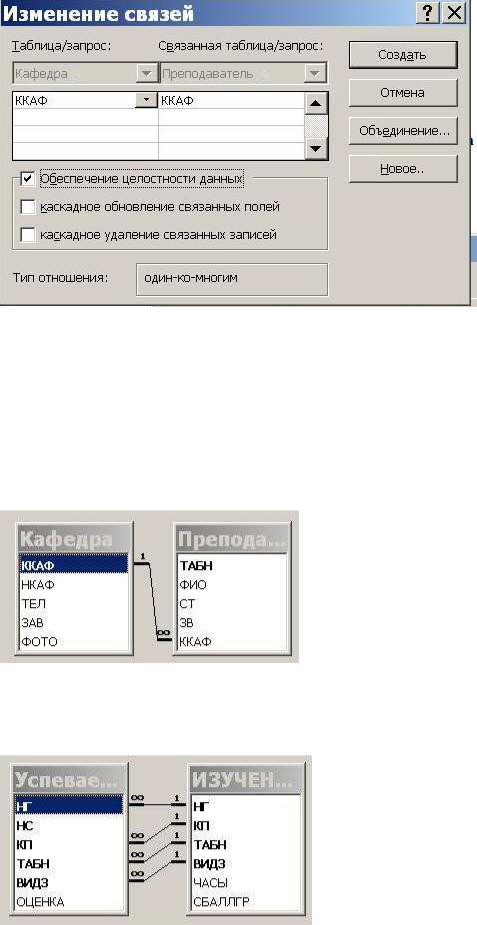
Рис. 6.7. Изменение связей
Можно также установить флажки "каскадное обновление связей" и "каскадное удаление связей". В этом случае Access автоматически скорректирует (удалит) записи в подчиненных таблицах, если будут изменены записи в базовой таблице.
После нажатия на кнопку "Создать", образы таблиц будут соединены связями как показано на рисунке. Ключевые в базовых таблицах выделяются жирным шрифтом (рис. 6.8).
Рис. 6.8. Установление связей Для установления связей по составному ключу необходимо в окне "Изменение связей" в
полях "Таблица/Запрос" и "Связанная таблица/запрос" вручную выбрать из списков пары связываемых полей. На рис. 6.9 показан пример связи по составному ключу.
Рис. 6.9. Установление связей с составными ключами

Если перетащить поле, не являющееся ключевым и не имеющее уникального индекса, на другое поле, которое также не является ключевым и не имеет уникального индекса, создается неопределенное отношение. В запросах, содержащих таблицы с неопределенным отношением, Microsoft Access по умолчанию отображает линию объединения между таблицами, но условия целостности данных при этом не накладываются и нет гарантии уникальности записей в любой из таблиц.
Образовавшиеся межтабличные данные отображаются в окне Схема данных в виде линий, соединяющие 2 поля разных таблиц. Одна из таблиц считается главной, а другая - связанной. Главная - это та таблица, которая участвует в связи своим ключевым полем.
Связь между таблицами позволяет:
∙Исключить возможность удаления или изменения данных в ключевом поле главной таблицы, если с этим полем связаны поля других таблиц;
Установить флаг Обеспечение целостности данных.
∙При удалении данных в ключевом поле главной таблицы автоматически удалить соответствующие данные в полях связанных таблиц.
Установить дополнительно флаги Каскадное обновление связанных полей и Каскадное удаление связанных записей.
Работа с запросами
Запрос - это отбор записей в разнообразных формах, в соответствии с выбранными условиями.
Запросы служат для извлечения данных из таблиц и предоставления их пользователю в удобном виде.
Виды запросов
∙На выборку;
∙Запрос с параметром (критерий задаёт сам пользователь)
∙Итоговые запросы (производят вычисления по заданному полю и выдают результат);
∙Запросы на изменение (позволяют автоматизировать - заполнение полей таблиц);
∙Перекрёстные запросы (позволяют создавать результирующие таблицы на основе результатов расчётов, полученных при анализе группы таблиц)
∙Специфические запросы - запросы к серверу БД, написанные на языке запросов
SQL
Для подготовки используем закладку Создание и выбираем способ создания запроса.
Рис. 6.10. Окно создания запросов
Запросы и фильтры
Запрос на выборку содержит условия отбора данных и возвращает выборку, соответствующую указанным условиям, без изменения возвращаемых данных. В Microsoft Access существует также понятие фильтра, который в свою очередь является набором условий, позволяющих отбирать подмножество записей или сортировать их. Сходство между запросами на выборку и фильтрами заключается в том, что и в тех и в других производится извлечение подмножества записей из базовой таблицы или запроса. Однако между ними существуют различия, которые нужно понимать, чтобы правильно сделать выбор, в каком случае использовать запрос, а в каком - фильтр.
Основные отличия запросов и фильтров заключаются в следующем.
∙Фильтры не позволяют в одной строке отображать данные из нескольких таблиц, т. е. объединять таблицы.
∙Фильтры не дают возможности указывать поля, которые должны отображаться в результирующем наборе записей, они всегда отображают все поля базовой таблицы.
∙Фильтры не могут быть сохранены как отдельный объект в окне базы данных (они сохраняются только в виде запроса).
∙Фильтры не позволяют вычислять суммы, средние значения, подсчитывать количество записей и находить другие итоговые значения.
Запросы могут использоваться только с закрытой таблицей или запросом. Фильтры обычно применяются при работе в режиме Формы или в режиме Таблицы для просмотра или изменения подмножества записей. Запрос можно использовать:
∙для просмотра подмножества записей таблицы без предварительного открытия этой таблицы или формы;
∙для того чтобы объединить в виде одной таблицы на экране данные из нескольких таблиц;
∙для просмотра отдельных полей таблицы;
∙для выполнения вычислений над значениями полей.
Работа с формами
Формы позволяют:
∙Вводить данные в таблицы БД без непосредственного доступа к самим таблицам;
∙Выводить результаты работы запросов в виде красиво оформленных форм.
Существует два вида формирования структуры форм:
∙На основе таблицы;
∙На основе запроса.
∙Возможен и комбинированный (творческий) подход.
Работа с отчётами
Отчёты служат для форматированного вывода данных на печатающее устройство.
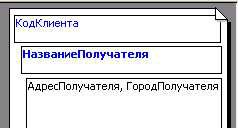
Здесь существуют средства ручного, автоматического и автоматизированного проектирования.
Структура готового отчёта отличается от структуры формы только увеличенным количеством разделов. Кроме разделов заголовка, примечания и данных, отчёт может содержать разделы верхнего и нижнего колонтитулов. Если отчёт занимает более одной страницы, эти разделы необходимы для печати служебной информации, например номеров страниц.
Мастер отчётов работает в шесть этапов.
1.выбор таблицы или запросов, на которых отчёт базируется; выбор полей, отражаемых в отчёте;
2.выбор полей группировки (уровней и интервалов группировки);
3.выбор полей и методов сортировки;
4.выбор структуры отчёта печатного макета (блочный, ступенчатый, выровненный по левому краю и т.п.)
5.выбор стиля оформления (из предложенного списка);
6.на последнем этапе выполняется сохранение отчёта под заданным именем.
Более подробно работу с СУБД Microsoft Access можно изучить по специальной литературе, а практические навыки приобрести, выполнив лабораторные работы по созданию баз данных.
Краткие итоги
Рассмотрены основные объекты базы данных Microsoft Access. Основными считаются таблицы, формы, запросы и отчеты. Таблицы предназначены для хранения и редактирования данных. Формы для ввода данных, отображения их на экране или управления работой приложения. Запрос позволяет пользователю получить нужные данные из одной или нескольких таблиц. Отчет предназначен для создания документа, который впоследствии может быть распечатан или включен в документ другого приложения.
В лекции рассмотрены основные этапы работы с этими объектами.
